Maison >Tutoriel logiciel >Logiciel de bureau >Comment masquer des images et des tableaux ensemble dans Excel
Comment masquer des images et des tableaux ensemble dans Excel
- PHPzavant
- 2024-04-25 11:43:21966parcourir
Avez-vous rencontré cette situation : vous devez masquer des images et des tableaux dans Excel, mais vous ne souhaitez pas les supprimer ? L'éditeur PHP Xiaoxin résoudra ce problème pour vous et fournira des conseils détaillés étape par étape, vous permettant de masquer facilement des images et des tableaux tout en conservant leurs données pour éviter toute perte inutile. Continuez à lire ci-dessous pour savoir exactement comment masquer des images et des tableaux dans Excel.
1. Lignes ou colonnes masquées par défaut
1. Sélectionnez la colonne où se trouve l'image, cliquez avec le bouton droit et sélectionnez Masquer :

2. Comme indiqué sur l'image, une fois la colonne masquée, l'image est affichée. n'est pas masqué, mais à droite Déplacé vers la colonne suivante :

2. Comment masquer les cellules et les images en même temps
1 Sélectionnez l'image, appuyez sur la touche F5 du clavier et cliquez sur le bouton. critères de positionnement :

2. Sélectionnez l'objet et cliquez sur OK. Vous pouvez sélectionner tous les objets ayant le même format que l'image sélectionnée :

3. Cliquez avec le bouton droit sur n'importe quelle image et sélectionnez la taille et les propriétés :
 .
.
4. Cliquez sur la case des propriétés à droite et sélectionnez la taille et la position pour suivre la cellule Et modifiez :

5. Sélectionnez la ligne ou la colonne où se trouve le tableau, faites un clic droit et sélectionnez Masquer :

6. Comme le montre l'image, l'image a été masquée ainsi que la colonne :
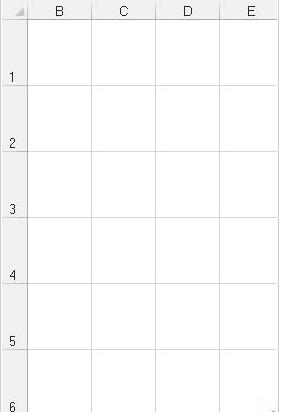
Ce qui précède est le contenu détaillé de. pour plus d'informations, suivez d'autres articles connexes sur le site Web de PHP en chinois!
Articles Liés
Voir plus- Explication détaillée sur la façon d'ouvrir et de lire les fichiers CSV
- Étapes et précautions pour l'ouverture et le traitement des fichiers au format CSV
- Méthodes et conseils pour ouvrir des fichiers CSV : Convient à une variété de logiciels
- Un guide rapide sur la manipulation des fichiers CSV
- Apprenez à ouvrir et à utiliser correctement les fichiers CSV

